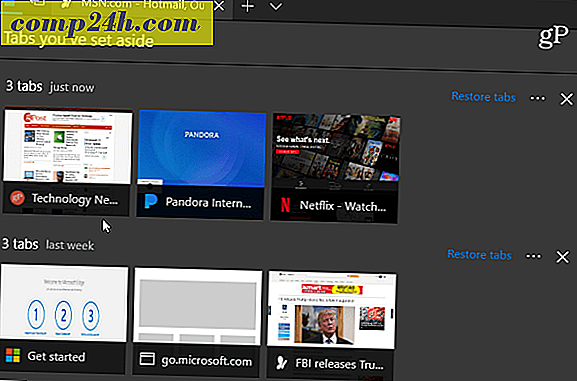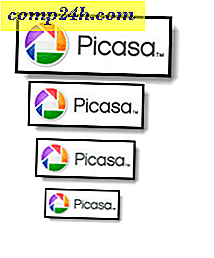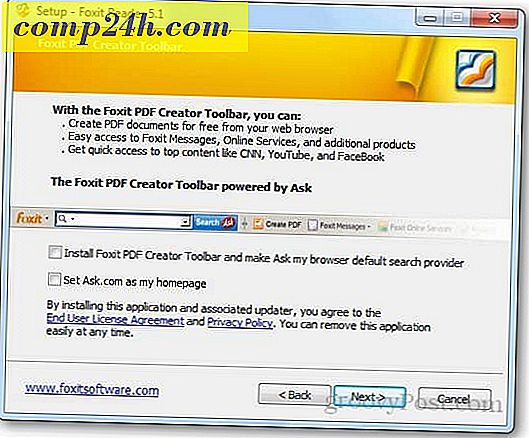Jak znaleźć systemy Pełne dane techniczne w systemie Windows 10
Ważna jest znajomość komputera poza procesorem, pamięcią masową i pamięcią. W systemie Windows 10 można znaleźć szczegółowe informacje na temat konfiguracji systemu, która wykracza poza podstawy. Dlaczego miałbyś chcieć poznać te rzeczy?
Cóż, jeśli kiedykolwiek będziesz potrzebował rozwiązać lub zdiagnozować problem i podać odpowiednie informacje, aby pomóc i źródło wsparcia; wiedza, gdzie i jak ją znaleźć może być korzystna. Ponadto obszary takie jak informacje o systemie BIOS zazwyczaj nie są czymś, co można szybko zlokalizować bez znajomości szczegółów dotyczących opcji rozruchu systemu. Zobaczmy, jak możesz uzyskać te szczegóły dotyczące systemu z poziomu Windows 10.
Uzyskaj szczegółowe informacje na temat komputera z systemem Windows 10
Najłatwiejszym miejscem do znalezienia podstawowych informacji o systemie jest karta Informacje w Ustawieniach. Kliknij Start> Ustawienia> System> Informacje . Możesz również znaleźć te informacje, naciskając klawisz Windows + X > System . Oba zawierają szczegółowe informacje o systemie, takie jak typ procesora (mózg komputera), zainstalowana pamięć, producent i model.

System Windows 10 zawiera inny aplet, dzięki któremu można uzyskać dodatkowe informacje. Kliknij Start, następnie wpisz: system information i naciśnij Enter. Tutaj znajdziesz przytłaczającą kolekcję szczegółów na temat twojego systemu, takich jak wersja BIOS, model urządzenia i dodatkowe możliwości.

Możesz również znaleźć szczegóły dotyczące komponentów w twoim systemie, takie jak napędy optyczne, wyświetlacz, a nawet stare ulubione z lat 80-tych i 90-tych, takie jak IRQ i DMA.

Linia poleceń to kolejny sposób na uzyskanie dodatkowych informacji z twojego systemu. Jeśli chcesz wiedzieć, kiedy system Windows był początkowo zainstalowany, jest to sposób na zrobienie tego. Naciśnij klawisz Windows + X, a następnie kliknij Wiersz polecenia (Admin). Wpisz: systeminfo w wierszu polecenia, a następnie naciśnij Enter na klawiaturze. Zostanie wygenerowane podsumowanie informacji o systemie. Tutaj znajdziesz ważne informacje, takie jak data instalacji, czas ostatniego uruchomienia systemu, szczegóły procesora i lokalne.

Tak więc, jeśli potrzebujesz więcej niż przeciętnych szczegółów na temat swojego systemu, wiesz, jak to zrobić. Istnieją narzędzia innych firm, takie jak Belarc Advisor i CPU-Z, które mogą dostarczyć szczegółowych informacji o procesorze i typie obsługiwanych instrukcji.

![Witryny Google dodaje integrację Picasa, kanały i szablony niestandardowe [groovyNews]](http://comp24h.com/img/google/550/google-sites-adds-picasa-integration.png)